win7系统的运行在哪?win7的运行打开介绍?
许多小伙伴不知道win7系统的运行框在哪里,也不知道如何打开。在使用计算机的过程中,运行框经常被使用。实际上,运行框可以使用win+R的快捷方式,也可以将运行设置为在开始菜单栏中,具体方法可以一起看看。
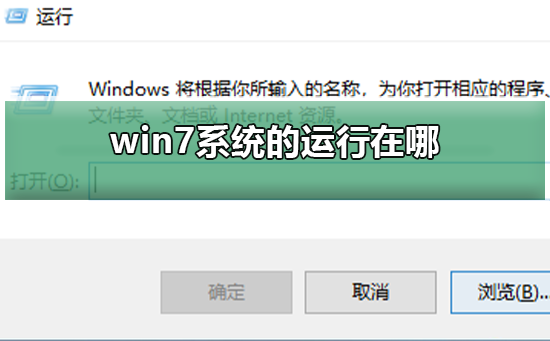
win7的运行打开介绍
第一种:快捷键
可以记住快捷打开运行命令的快捷方式,xp和win7系统的都适用,就是“Win+R”组合键,即可打开。
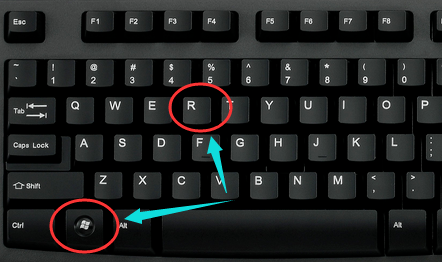
第二种:任务栏设置
1、默认情况下,win7电脑下是没有运行选项的,但是我们可以将它调出来。将鼠标移动到开始菜单下右键选择属性
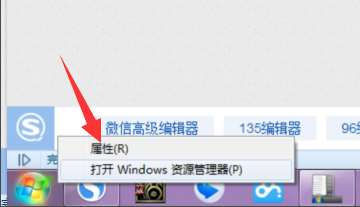
2、选择属性后,弹出任务栏和开始菜单属性窗口
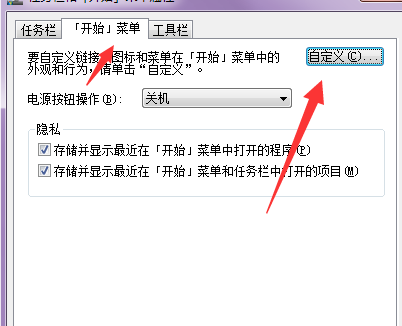
3、在窗口中,我们点击”开始菜单“选项,并选择”自定义“
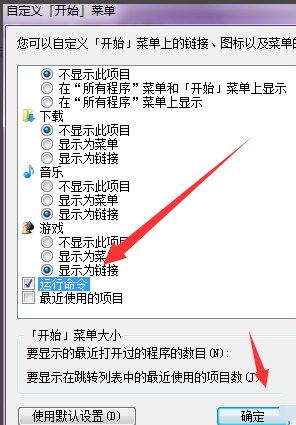
4、最后,在打开来的窗口中找到”运行命令”选项,在它前面的框框上打上√,应用,确定即可。
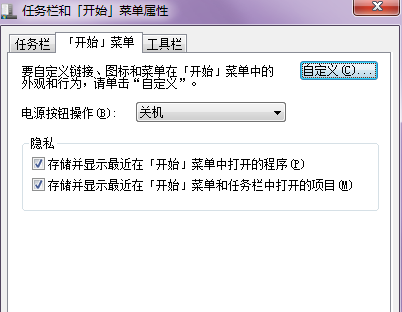
5、然后点开始,这时候就可以看到运行命令了。
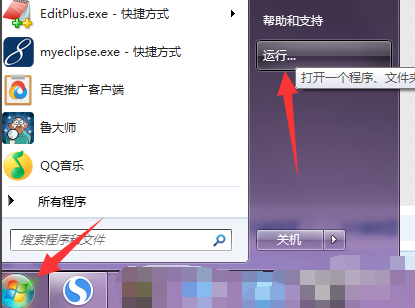
以上就是系统520为您带来的win7的运行打开介绍,希望可以解决掉您的困惑。
win7运行在哪里打开
正常,开始菜单中的“运行”是通向程序的快捷途径,输入特定的命令后,即可快速的打开Windows的大部分程序,给我们的操作带来诸多便捷。一些用习惯了的朋友估计已经离不开它了,可是有时候会发现在win7系统中找不到运行了,该怎么办呢?下面我将为大家讲三种解决方案,感兴趣的朋友就一起来看看吧。
第一种: 在所有程序--附件 里也有win7命令入口,大家可以试着去找找。
第二种: 可以使用组合快捷键:“Win+R”组合键,即可打开“运行”对话框,这是比较简单的方法。
第三种 :首先将windows7运行入口调用到开始里面。
然后在开始菜单上点右键,选“属性”:
进入界面后,点击底部的'“自定义”按钮。
在弹出的自定义开始菜单中找到“显示运行”并勾选,然后点“确认”退出。
经过以上操作,你会发现“运行”命令又重新出现在win7 64位旗舰版下载开始菜单的底部了。我们又可以任意输入一些常用的指令来享受它带给我们的便捷。
win7运行在哪
电脑作为现在经常要用到的一种设备,其实有很多的操作都不是那么的熟悉,比如说win7运行在哪?现在就来给大家详细说说:
方法一:
直接在键盘上按win+r打开运行
方法二:
第一步鼠标右键单击开始菜单,选择属性,
第二步在属性窗口-开始菜单栏中点击自定义
第三步下拉找到运行命令并勾选他,点击确定-确定
第四步退出页面点击开始菜单即可看到运行
总结:
1.按win+r打开
2.打开开始菜单属性窗口
3.在自定义选择中勾选运行命令即可在开始菜单中查看
本文章基于Dell灵越5000品牌、Windows7系统撰写的。
win7运行怎么打开
Windows7系统自带的运行功能可以帮助我们快速的打开一些功能和一些设置,使用起来可以说非常方便,所以今天就来说说Windows7系统下怎么打开运行。
1、 最简单的方法就是按下键盘“win+r”快捷键。
2、 点击桌面左下方“开始菜单,展开“附件”即可找到“运行”。
3、 如果在开始菜单里面没有找到“运行”怎么办呢,别着急,接着往下看。
4、 右键单击“任务栏”选择“属性”,在弹出的窗口中找到“自定义”单击打开。
5、 然后在高级选项中找到“运行命令”在前面打上勾。
以上的就是关于win7运行怎么打开的内容介绍了。
相关推荐:
华为Mate 50 9月战iPhone 14!多设备协同交互碾压苹果
win7144hz显示器如何调144?win7 144hz显示器设置教程
华为鸿蒙OS 3 Beta版最新升级名单:Mate 40E、P50E等17款机型在列
声明:《win7系统的运行在哪?win7的运行打开介绍》一文由排行榜大全(佚名 )网友供稿,版权归原作者本人所有,转载请注明出处。如果您对文章有异议,可在反馈入口提交处理!
